Hoe Windows 10 Startmenu kleiner of groter te maken
Bijgewerkt Januari 2023: Krijg geen foutmeldingen meer en vertraag je systeem met onze optimalisatietool. Haal het nu op - > deze link
- Download en installeer de reparatietool hier.
- Laat het uw computer scannen.
- De tool zal dan repareer je computer.
Bevalt de standaardgrootte van het Windows 10 Start-menu niet? Dit is een complete gids om eenvoudig de hoogte en breedte van het Windows 10 Start-menu aan te passen om het kleiner of groter te maken.
Microsoft heeft tal van nieuwe functies geïntroduceerd in Windows 10. Het geheel nieuwe Start-menu is ongetwijfeld een van de belangrijkste attracties van Windows 10 en is standaard ingeschakeld op traditionele laptops en desktops die geen aanraakinvoer ondersteunen.
De volledige schermversie van het Start-menu, in de volksmond bekend als het Start-scherm, is standaard ingeschakeld op apparaten die aanraakinvoer ondersteunen. Men kan altijd snel schakelen tussen het Startmenu en het Startscherm door de tabletmodus om te schakelen.
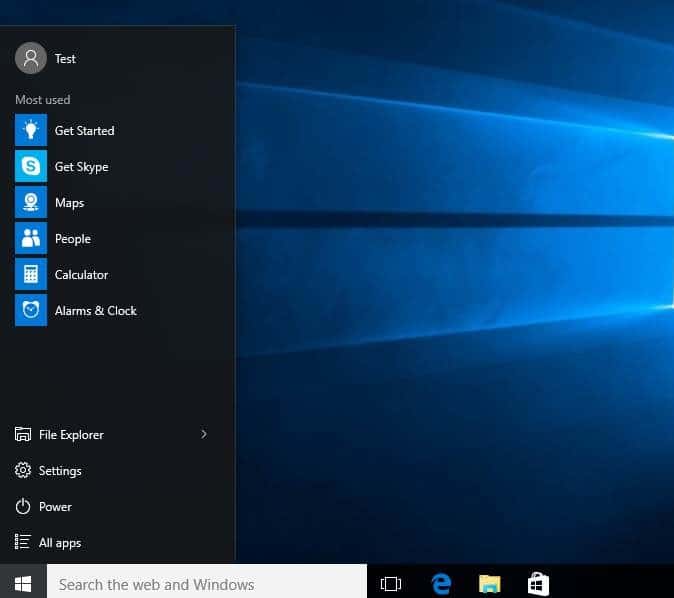
Belangrijke opmerkingen:
U kunt nu pc-problemen voorkomen door dit hulpmiddel te gebruiken, zoals bescherming tegen bestandsverlies en malware. Bovendien is het een geweldige manier om uw computer te optimaliseren voor maximale prestaties. Het programma herstelt veelvoorkomende fouten die kunnen optreden op Windows-systemen met gemak - geen noodzaak voor uren van troubleshooting wanneer u de perfecte oplossing binnen handbereik hebt:
- Stap 1: Downloaden PC Reparatie & Optimalisatie Tool (Windows 11, 10, 8, 7, XP, Vista - Microsoft Gold Certified).
- Stap 2: Klik op "Start Scan" om problemen in het Windows register op te sporen die PC problemen zouden kunnen veroorzaken.
- Stap 3: Klik op "Repair All" om alle problemen op te lossen.
Hoewel gebruikers die een upgrade hebben uitgevoerd vanaf Windows 8.1 de standaardweergave van het Start-menu zeker zullen waarderen, zullen gebruikers die een upgrade hebben uitgevoerd vanaf Windows 7 de standaardgrootte van het Start-menu in Windows 10 misschien niet waarderen en willen ze het misschien een beetje kleiner maken./ p>
Wijzig de grootte van het Windows 10 Start-menu
Gelukkig kunnen we het formaat van het Start-menu aanpassen om het kleiner of groter te maken zonder de hulp van tools van derden.
Om het formaat van het Start-menu te wijzigen, plaatst u de muisaanwijzer op de boven- of rechterrand van het Start-menu (zie de afbeelding hieronder) om een dubbelzijdige pijl weer te geven, klikt u en sleept u vervolgens naar binnen of naar buiten. De standaardbreedte van het startmenu kan niet worden gewijzigd door simpelweg de rechterrand te slepen, maar er is een oplossing voor.
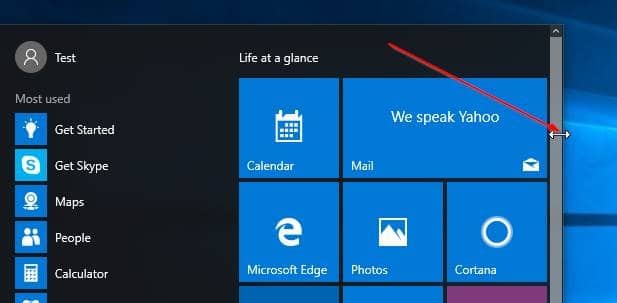
Om de hoogte van het Start-menu te verkleinen
Om bijvoorbeeld de standaardhoogte van het menu Start te verkleinen, beweegt u de muiscursor over de bovenrand van het menu Start om een dubbelzijdige pijl te zien, klikt u en sleept u deze naar de onderkant van het scherm.
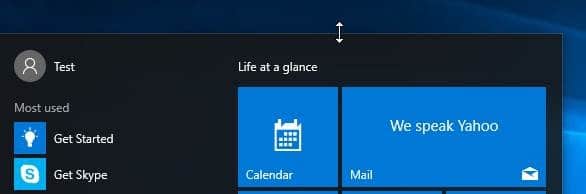
Om de breedte van het Start-menu te verkleinen
En als u niet tevreden bent met de standaardbreedte van het Start-menu en de kolommen aan de rechterkant van het Start-menu wilt verwijderen om het Start-menu eruit te laten zien als het klassieke Start-menu dat aanwezig is in Windows XP en Vista, u moet eerst alle tegels aan de rechterkant van het startscherm losmaken en vervolgens de rand van het startmenu naar links slepen.

\u0026 nbsp;
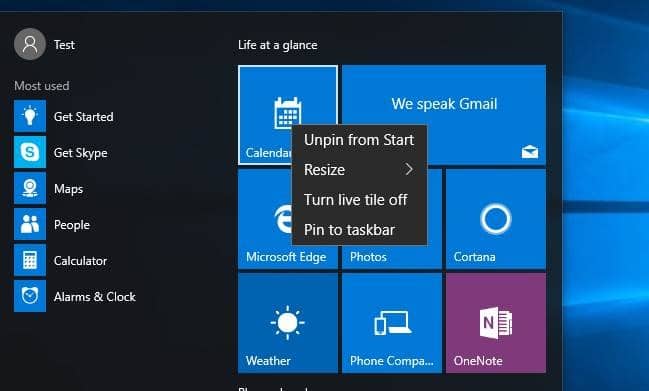
Om een tegel los te maken, klikt u erop en klikt u vervolgens op de optie Losmaken van start. Zodra alle tegels zijn verwijderd, verplaats je de muiscursor naar de rechterkant van het Start-menu (je krijgt nu een dubbelzijdige pijl) en sleep je deze naar de linkerkant van je scherm.
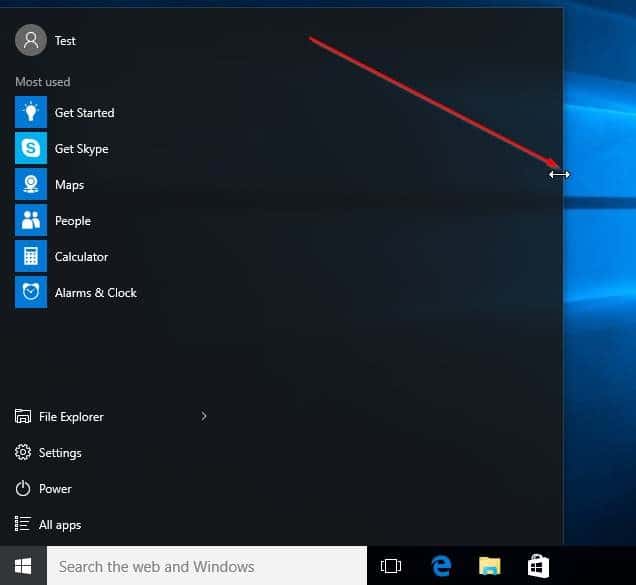
En als je echt het Start-menu in Windows 7-stijl wilt, download dan de gratis Classic Shell of de betaalde StartIsBack ++.
Ik hoop dat dit helpt!

